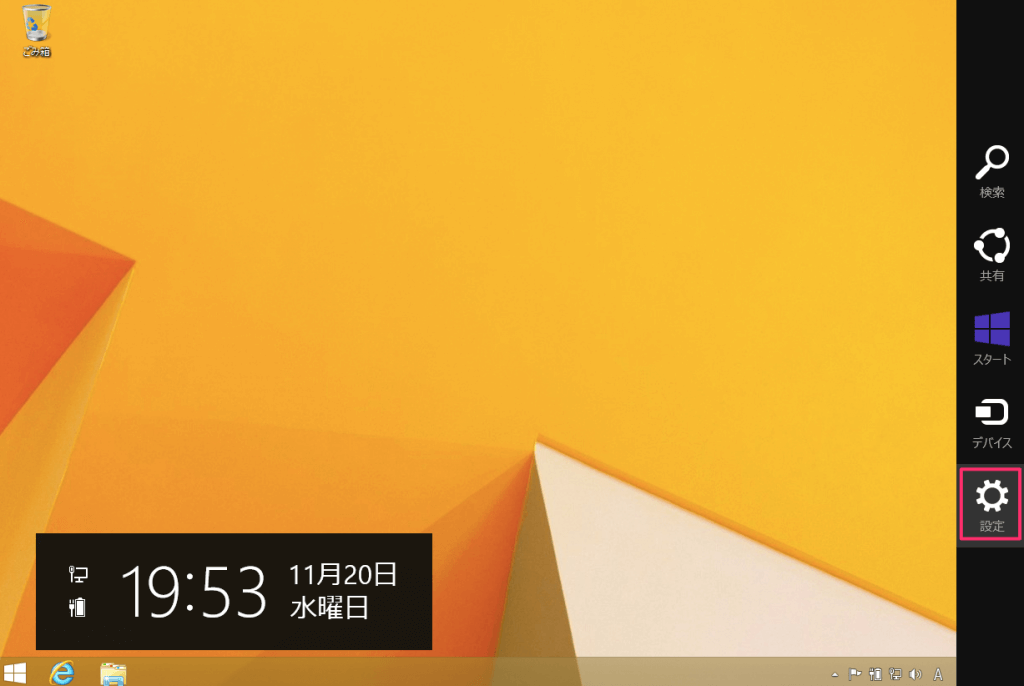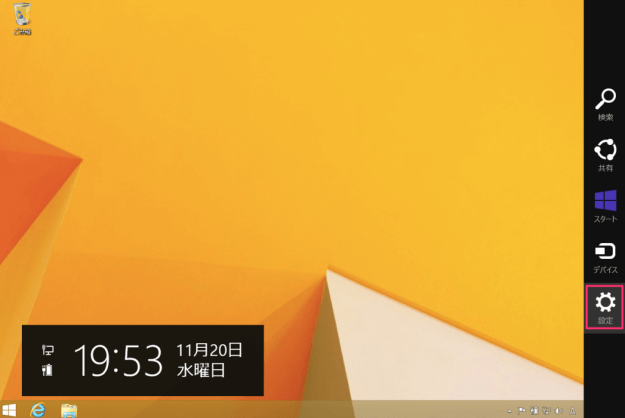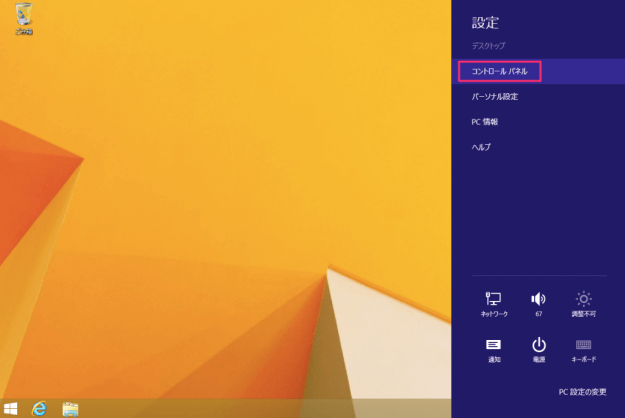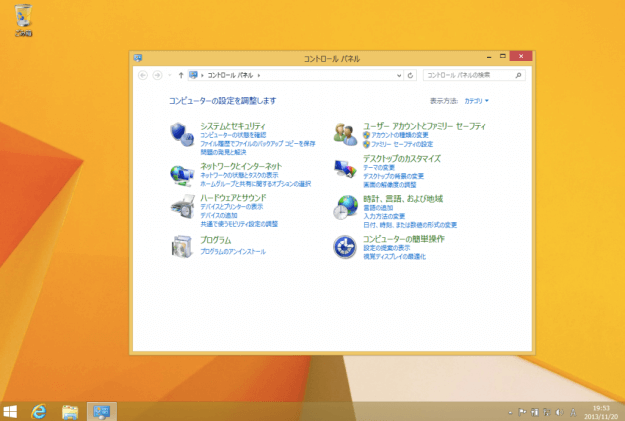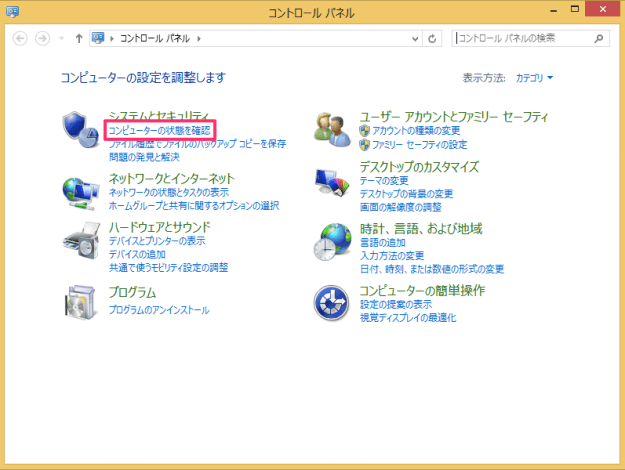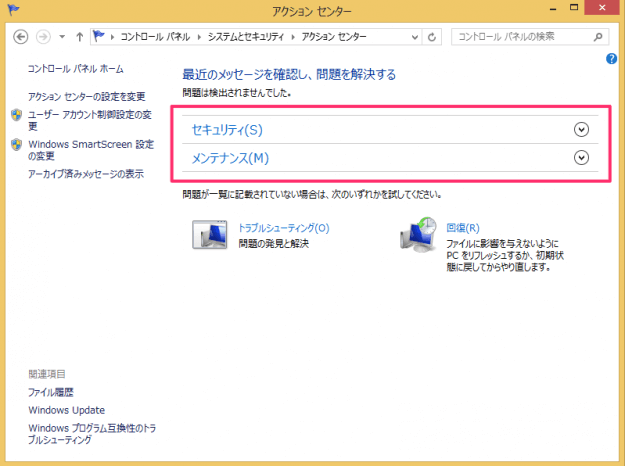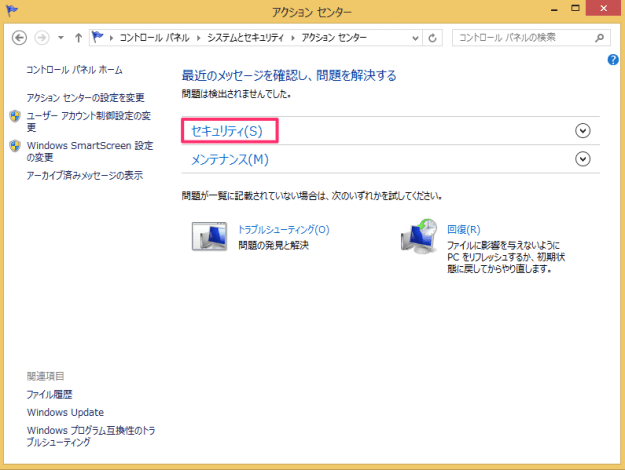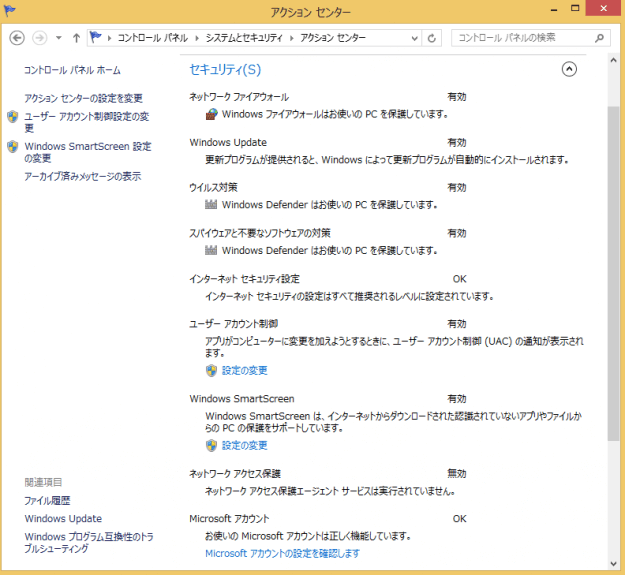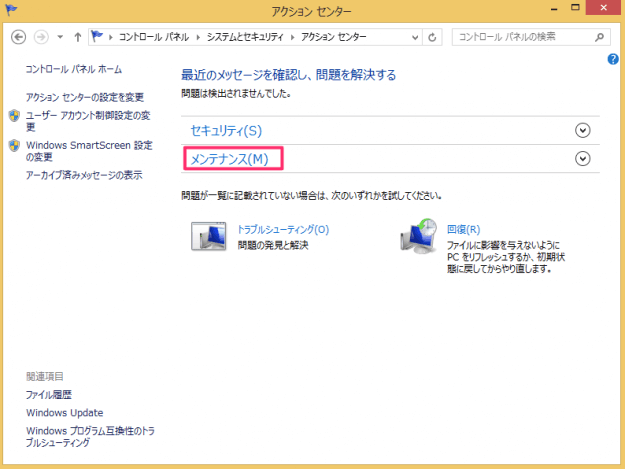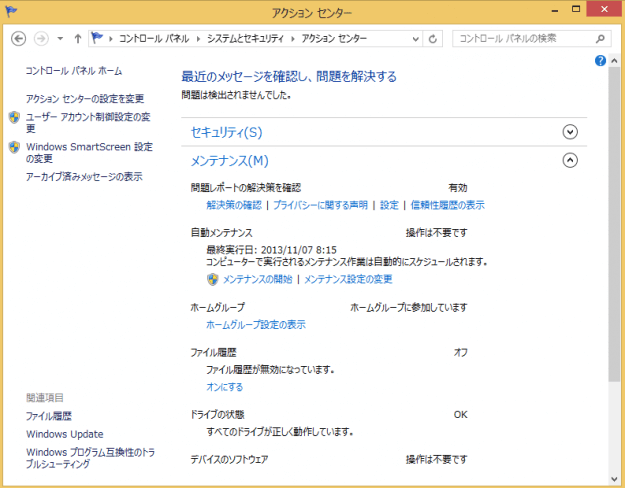目次
Windows8で、コンピュータの状態を確認する方法を紹介します。
セキュリティでは「ネットワーク ファイアウォール」「Windows Update」……やメンテナンスでは「ファイル履歴」「ドライブの状態」……といったシステムに関する重要事項の設定を確認することができます。
一覧表示で確認できるので、知っておくと便利ですよ。
コンピュータの状態を確認
Windowsへサインインし、デスクトップへアクセスします。
マウスポインターを画面の右上にもっていく(あるいは「Windows」キーを押しながら「Cキー」を押す)とチャームバーが表示されるので、その中から「設定」をクリックします。
コンピューターの状態には「セキュリティ」と「メンテナンス」が確認できます。
セキュリティ
まず、セキュリティから確認してみましょう。
- ネットワーク ファイアウォール
- Windows Update
- ウイルス対策
- スパイウェアと不要なソフトウェアの対策
- インターネット セキュリティ設定
- ユーザーアカウント制御
- Windows SmartScreen
- ネットワーク アクセス保護
- Microsoft アカウント
メンテナンス
次にメンテナンスを確認します。
- 問題レポートの解決策を確認
- 自動メンテナンス
- ホームグループ
- ファイル履歴
- ドライブの状態
- デバイスのソフトウェア